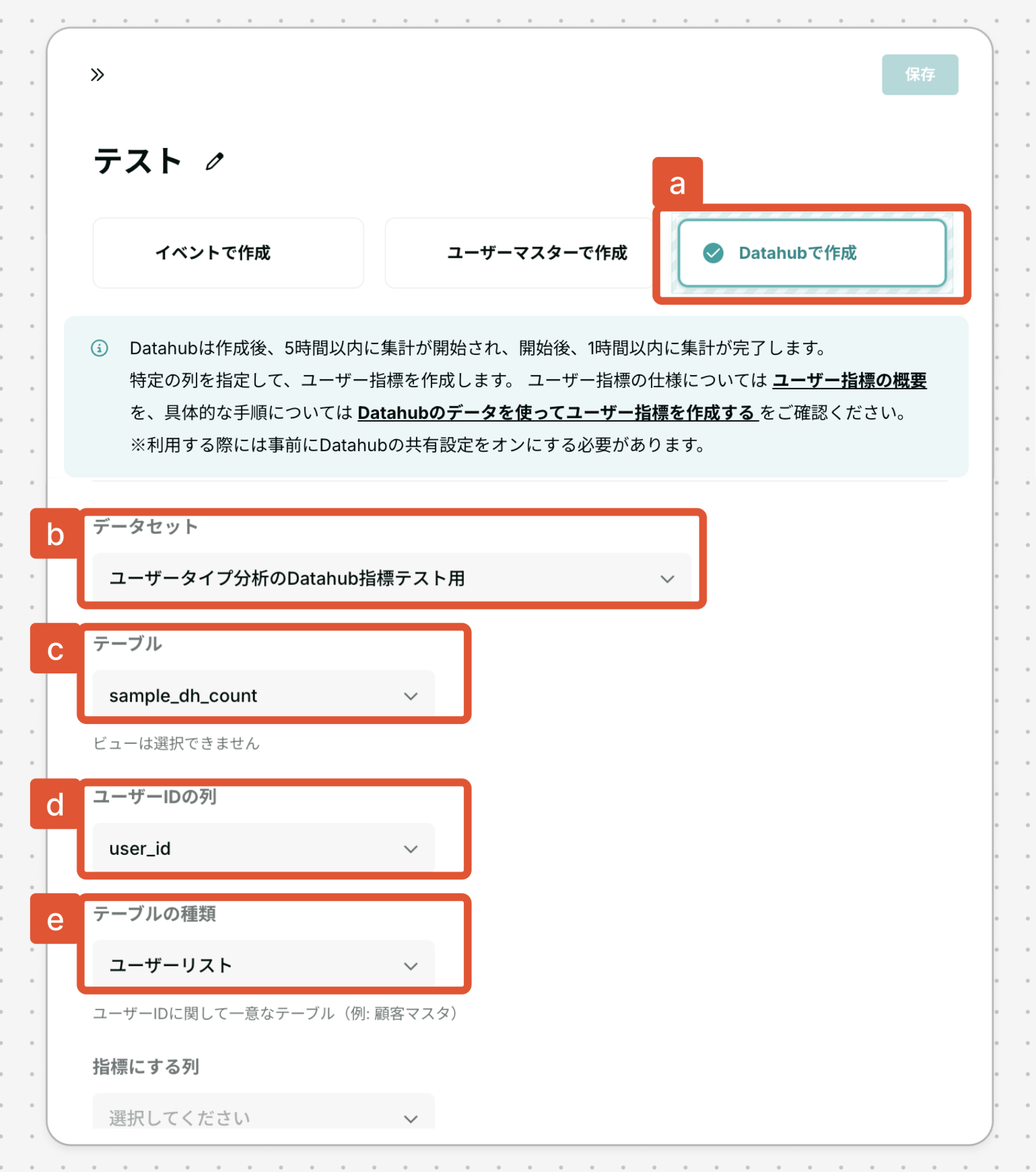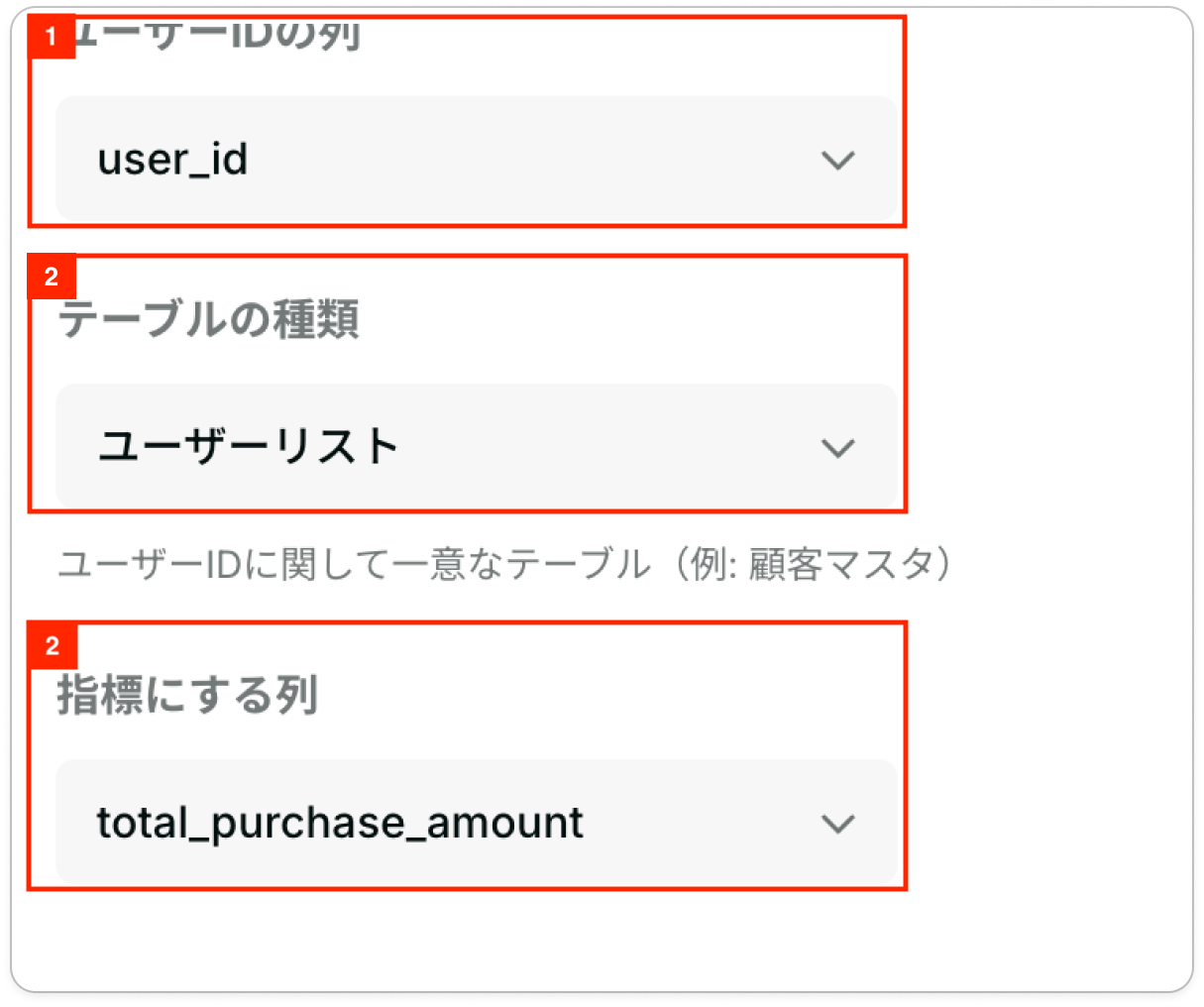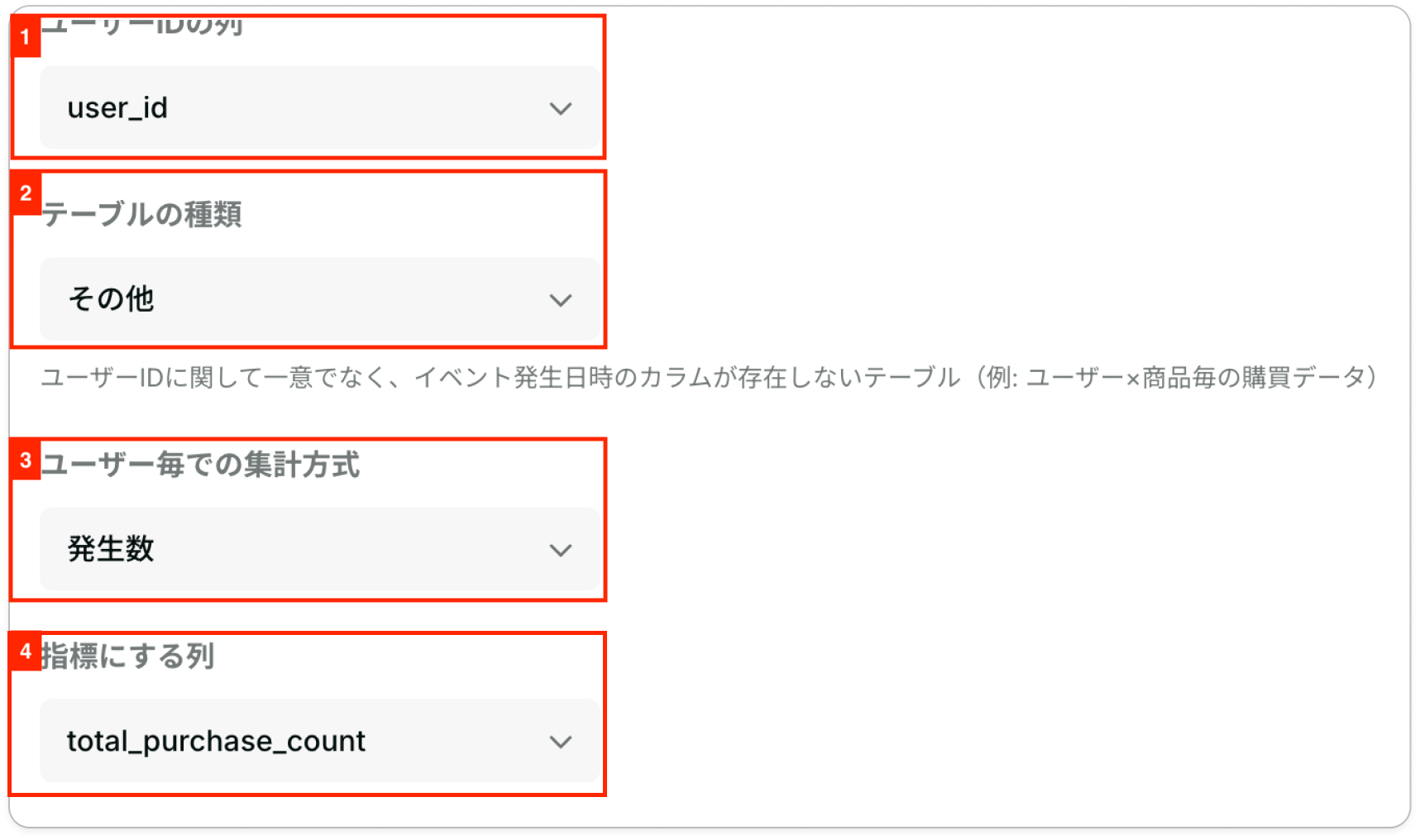概要
KARTE Datahubのデータを使ってユーザー指標を作成できます。
Datahubからユーザー指標を作成することで、導入前のKARTEには蓄積されていないデータや店舗の購買情報など、お客様自身で作られたデータとKARTE上の行動データなどをかけ合わせた分析が行えるようになります。
この記事ではDatahubのデータをユーザー指標に連携するための方法について説明します。
Datahubのデータを使って作成するユーザー指標のイメージ
活用例
連携されたテーブルに対して、指定した集計ロジックに従い任意のカラムを集計する仕組みになります。
例1:ユーザーIDでユニークなテーブルの、都道府県の列を集計する
- KARTEのユーザーIDと対応するuser_idと、指標として利用したい列を用意
- user_idごとにprefを集計しています
例2:購入IDでユニークなテーブルの、金額の列の合計値を直近一ヶ月、かつユーザー毎に集計する
- 下記の列を用意し、user_idごとにdateが直近1ヶ月に該当するレコードのrevenueの合計値を集計しています
- KARTEのユーザーIDと対応するuser_id
- receipt_idで一意のテーブル
- 指標として利用したいカラム(revenue)
- 「直近1ヶ月」で指定するための日時
なお、集計タイミングや集計の分母はユーザー指標の仕様に依存します。
詳細につきましては、こちらのドキュメントをご確認ください。
連携可能なテーブルの種類
ユーザー指標に連携する上で、下記のいずれかの種類のテーブルが必要です。
| テーブルの種類 | 概要 | 必要なカラム | 集計有無 | 期間有無 |
|---|---|---|---|---|
| ユーザーリスト | ユーザーIDに関して一意なテーブルです。会員マスタ、顧客マスタのようなものが該当します。 | - ユーザーIDの列(IDはKARTEのユーザーIDと対応すること) - 指標として利用したい列 |
× | × |
| イベントログ | ユーザーIDに関して一意でなく、日時情報をもつテーブルです。受注マスタや、来訪など特定行動データのログが該当します。 | - ユーザーIDの列(IDはKARTEのユーザーIDと対応すること) - 指標として利用したい列 - 日付の列 |
◯ | ◯ |
| その他 | ユーザーIDに関して一意でなく、日時情報をもたないテーブルです。上記に当てはまらない全てのテーブルが該当します。 | - ユーザーIDの列(IDはKARTEのユーザーIDと対応すること) - 指標として利用したい列 |
◯ | × |
設定手順
- すべてのメニュー > Datahub > データセットをクリック
- 連携データが入っているデータセットの右側の3点リーダーをクリック
- 「データセットの共有設定」をクリック
- 「データセットを共有するプロダクトを許可」にチェックを入れる
- 「保存する」をクリック
ユーザー指標を作成するために共有設定を行う際、個人情報を含むデータが存在するデータセットは共有の対象としないでください 例) メールアドレス,電話番号,フルネーム,住所 など

ユーザー指標作成画面へ遷移する
- ユーザー構成比の作成画面への導線: https://support.karte.io/post/2WGlcAO7DqgxmSQcQOo0kN#2-2
- ユーザータイプ分析の作成画面への導線: https://support.karte.io/post/3a1YM1VOdyDAUqNs3DSXyg
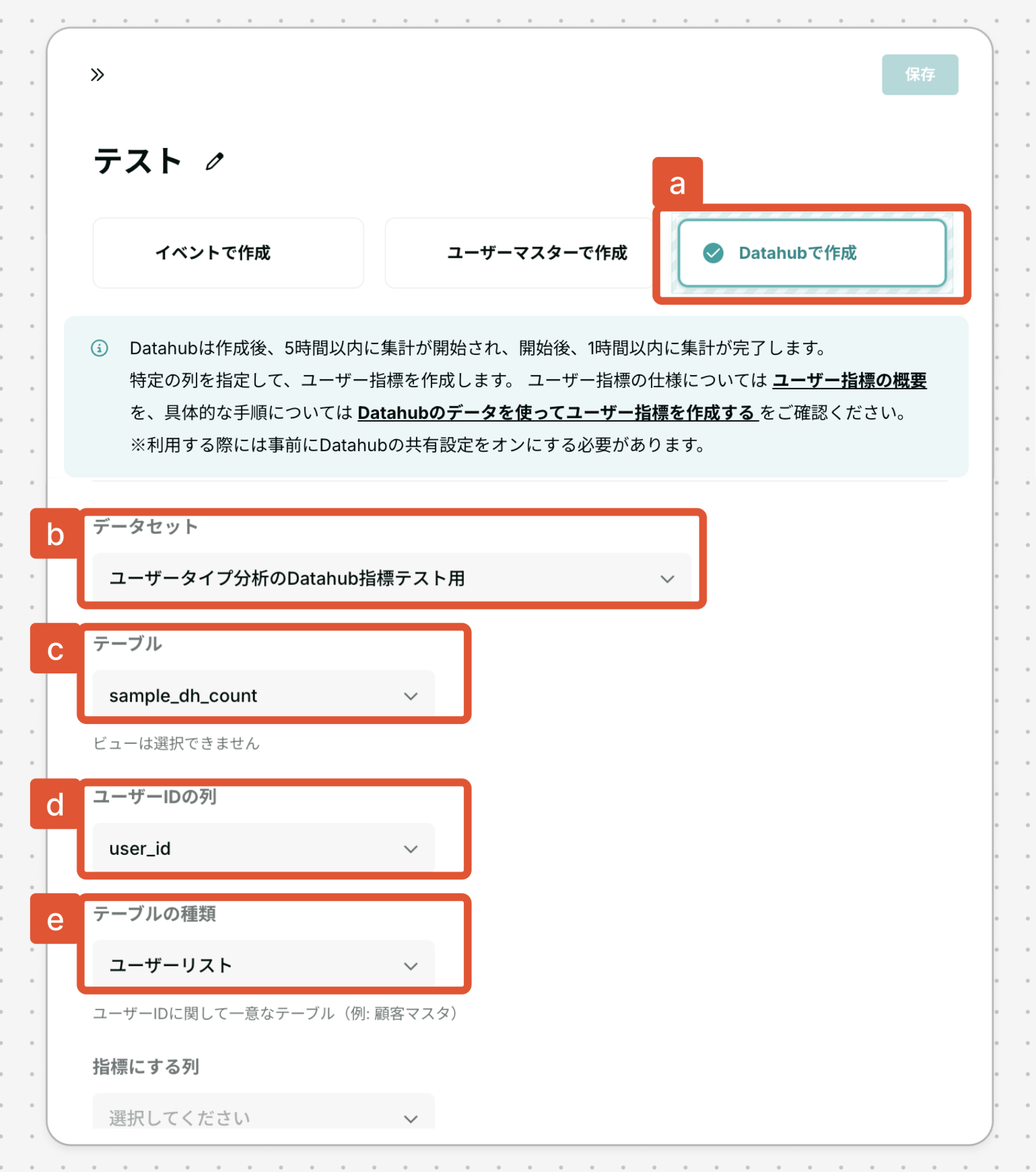
作成画面にて、下記の項目を入力する
a. Datahubで作成、を選択
b. 連携したいデータが入っているデータセットを選択
bのステップのチェックをつけたデータセットが選択肢に出てきます
c. 連携したいデータが入っているテーブルを選択ご注意くださいユーザー指標を作成する際に、個人情報を含むデータが存在するテーブルは選択しないでください
d. 「ユーザーIDの列」を選択
e. 「テーブルの種類」を選択
テーブルの種類毎の選択項目
ここからはテーブルの種類に応じて設定項目が変わります。
「ユーザーリスト」の場合
ユーザーリストはuser_idで一意のテーブルのため、指標にする列を選択したらそのままユーザー指標として集計されます。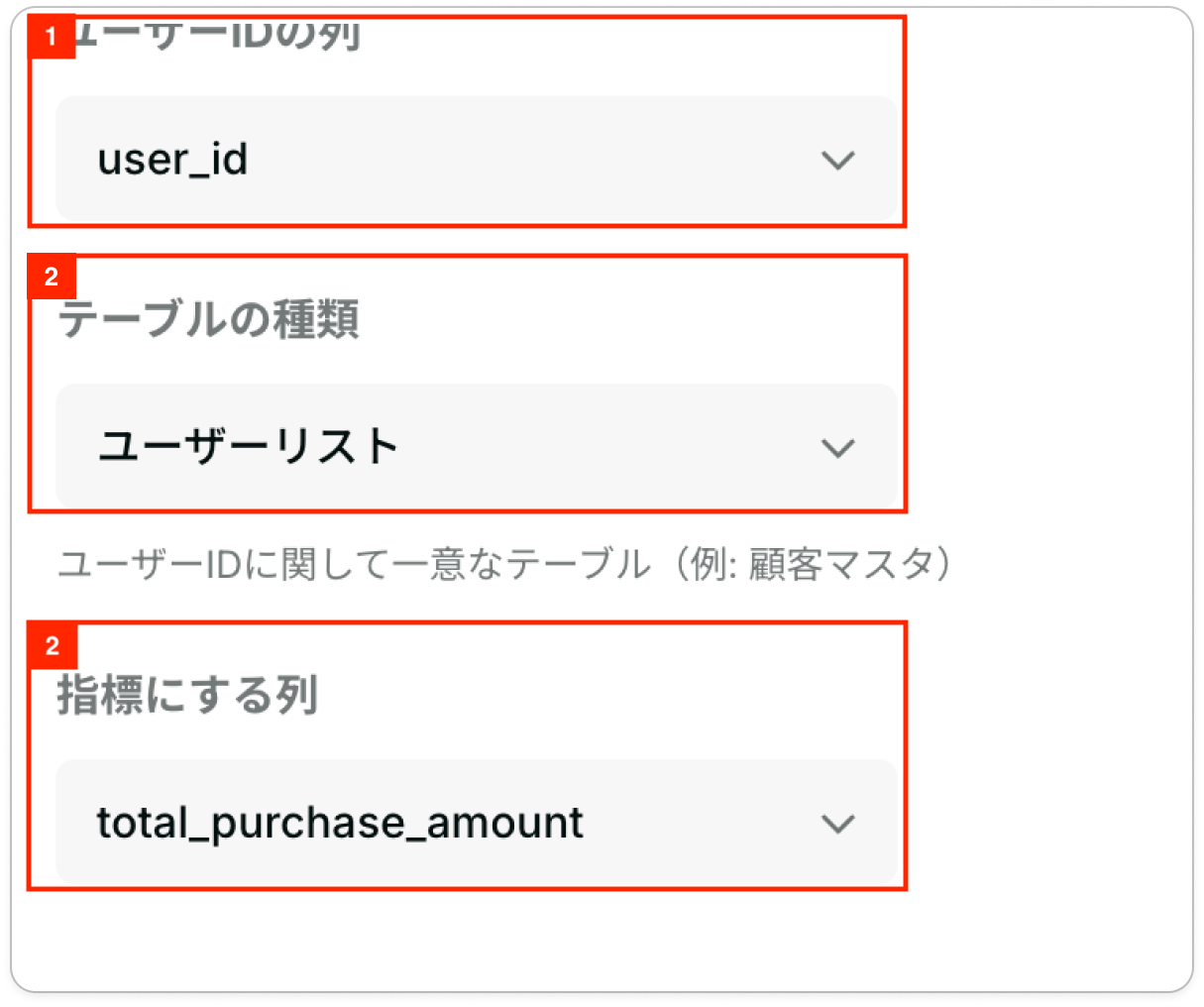
- (1)ユーザーIDの列:KARTEのユーザーIDに対応する列を選択します
- (2)テーブルの種類:ユーザーリストを選択します
- (3)指標にする列:どの列を集計するかを選択します
「イベントログ」の場合
イベントログは、ユーザーIDに関して一意でなく日時情報をもつテーブルです。user_idごとに複数のレコードが存在するテーブルに対して、任意の集計方式(合計値、平均値、種類数など)で集計します。また日時のカラムをもとに直近Xヶ月のような集計期間の指定が可能です。
例:直近1ヶ月の購入回数の合計値、直近3ヶ月の購入金額の平均値、など
- (1)ユーザーIDの列:KARTEのユーザーIDに対応する列を選択します
- (2)テーブルの種類:イベントログを選択します
- (3)ユーザー毎での集計方式:ユーザーごとにイベントログをどう集計するかを選択します
- (4)指標にする列:どの列を集計するかを選択します
- (5)日付の列:どの列が日付の列かを選択します
※データ型がSTRINGの場合、文字列は特定の形式に従う必要があります。
・OKな形式: 2023-01-20, 2023-01-20 00:00:00
・NGな形式: 2023-01-20 00:00:00+09:00, 2023-01-20 00:00:00Z - (6)対象期間:(5)の日付に対し、どの期間を集計するかを選択します
「その他」の場合
その他は、ユーザーIDに関して一意でなく日時情報をもたないテーブルです。日時情報を持たない点以外はイベントログと同様の仕組みです。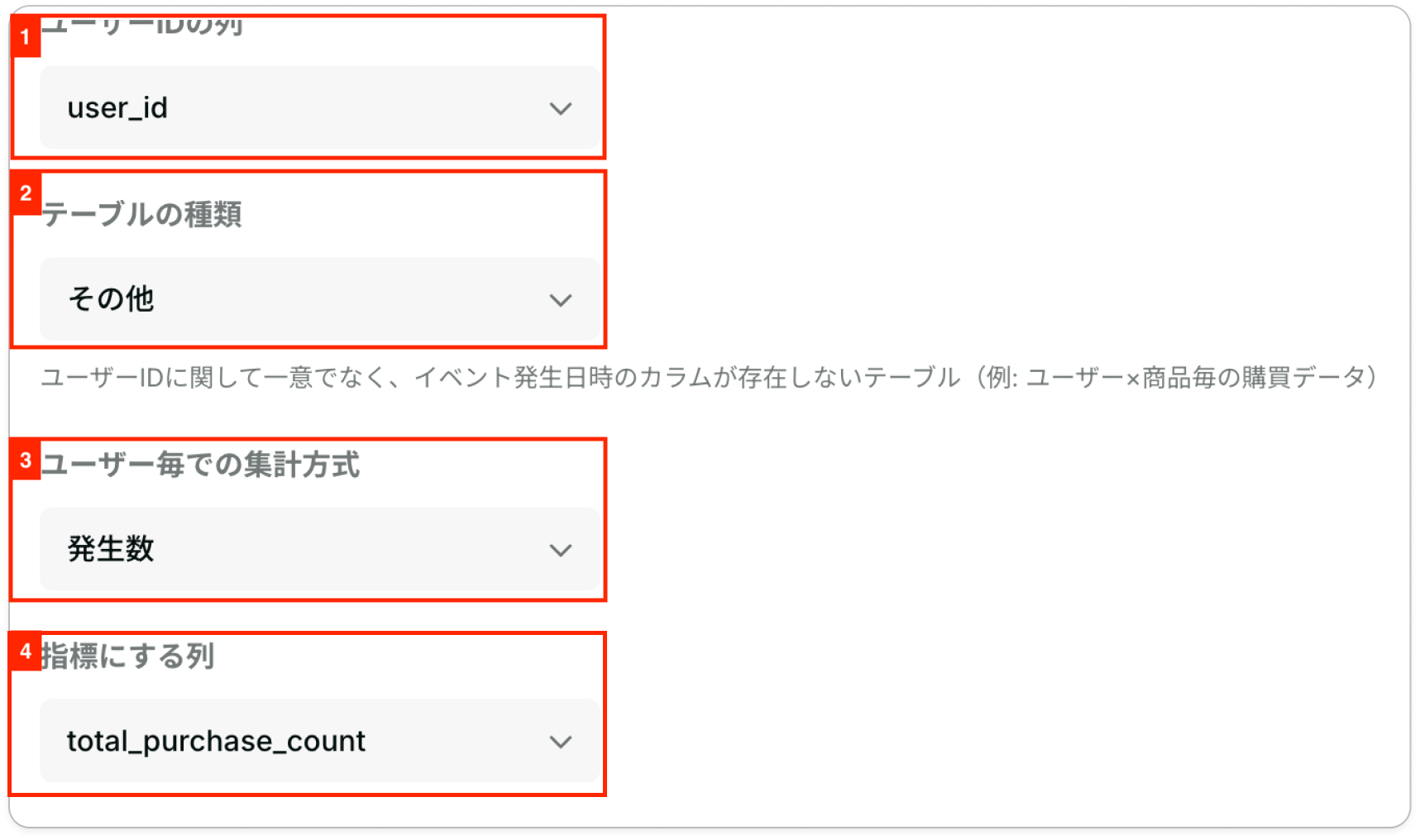
- (1)ユーザーIDの列:KARTEのユーザーIDに対応する列を選択します
- (2)テーブルの種類:その他を選択します
- (3)ユーザー毎での集計方式:ユーザーごとにイベントログをどう集計するかを選択します
- (4)指標にする列:どの列を集計するかを選択します
制限や仕様について
- 連携するデータテーブルの行数には制限があります。
- 集計可能なレコードの行数 = プロジェクトのUU上限 * 10
- WebとAppのUU上限が両方設定されている場合は、合計を「UU上限」として扱います
- web, appのUU上限が片方だけ設定されている場合は、設定のある方のUU上限を「UU上限」として扱います
- UU上限の確認方法は、使用状況のサポート記事でご案内しています
- 集計可能なレコードの行数 = プロジェクトのUU上限 * 10
- 集計はユーザー指標自体の仕様に依存するため、下記の記事も合わせてご参照ください。